第一次从命令行到 GUI,总是不那么顺利的,尤其是 GUIDE 快被 MATLAB 弃用了,导致一向以文档详细著称的 MATLAB,也没有花多少笔墨在 GUIDE 上。
我因为数模需要速成 GUI,无奈没有很好的教程,走了很多弯路。因此我在数模交完论文之后,简单理一下速成 GUI 的思路。
# 实例代码
MATLAB 为 GUIDE 编写的 Hello World 级别教程:https://ww2.mathworks.cn/help/matlab/creating_guis/about-the-simple-guide-gui-example.html
# 简单概念
# fig 和 m 的关系
按上面的教程,打开 guide 并绘制了图形,就会自动生成一个 m 文件。简单的来说,fig 文件保存了 GUI 的窗口的样子,而 m 将会保存程序的逻辑。
# 各类函数的意义
接着上文说,你会看到创建了一堆函数,那么具体是什么呢?
现在假设我们想创建一个加法器(不是),具有两个按钮 + 和 - 和一个文本框,前者会使文本框内内容 +1,后者会 -1。
通过在 guide 命令新建的 fig 文件上,我们能很快糊出下面的图,并且把两个按钮改名为 + 和 -:
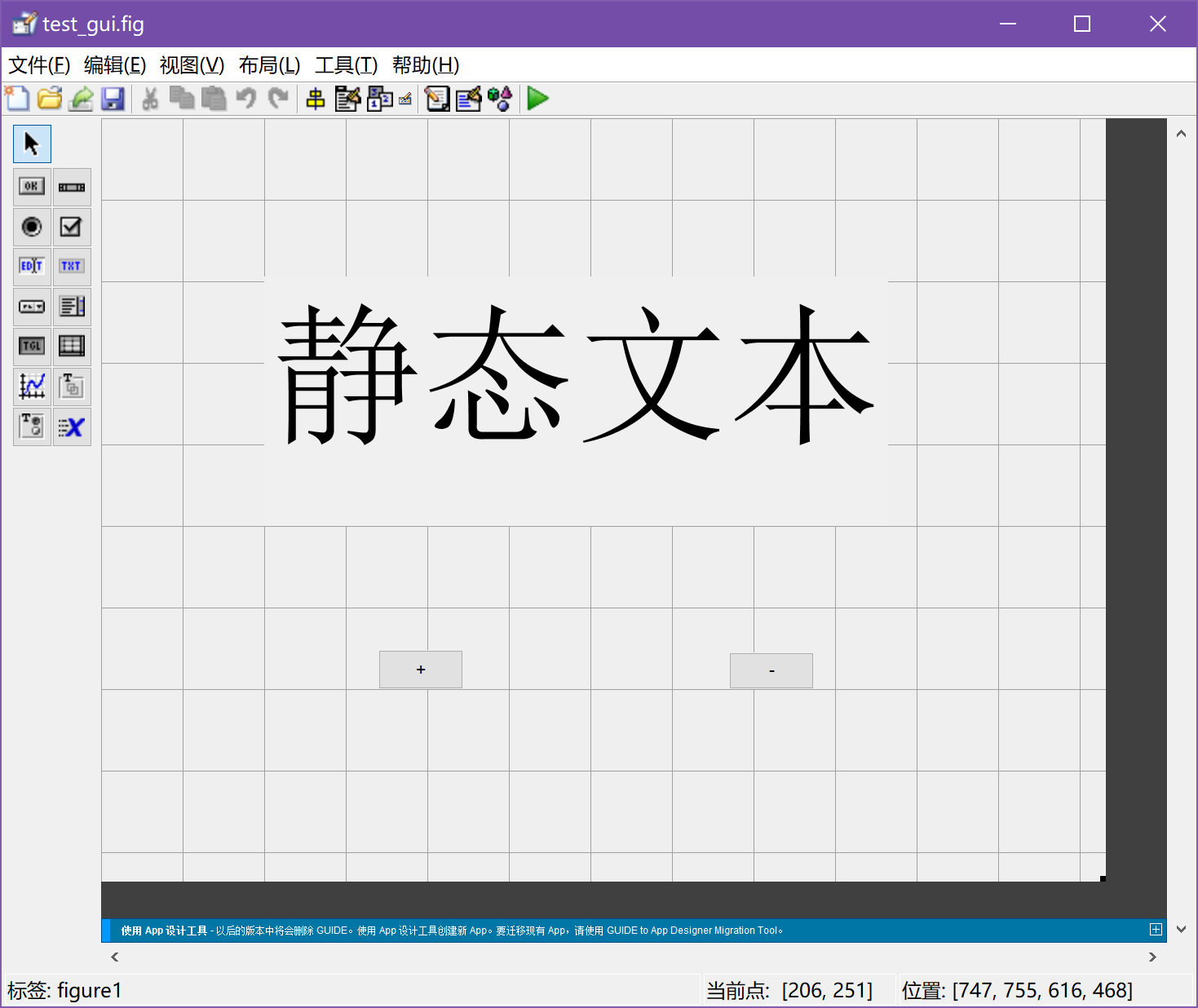
然后保存,得到 m 文件,虽然代码有很多注释,但为读者方便对比差异(如果有),我还是完整贴一下代码如下:
function varargout = test_gui(varargin)
% TEST_GUI MATLAB code for test_gui.fig
% TEST_GUI, by itself, creates a new TEST_GUI or raises the existing
% singleton*.
%
% H = TEST_GUI returns the handle to a new TEST_GUI or the handle to
% the existing singleton*.
%
% TEST_GUI('CALLBACK',hObject,eventData,handles,...) calls the local
% function named CALLBACK in TEST_GUI.M with the given input arguments.
%
% TEST_GUI('Property','Value',...) creates a new TEST_GUI or raises the
% existing singleton*. Starting from the left, property value pairs are
% applied to the GUI before test_gui_OpeningFcn gets called. An
% unrecognized property name or invalid value makes property application
% stop. All inputs are passed to test_gui_OpeningFcn via varargin.
%
% *See GUI Options on GUIDE's Tools menu. Choose "GUI allows only one
% instance to run (singleton)".
%
% See also: GUIDE, GUIDATA, GUIHANDLES
% Edit the above text to modify the response to help test_gui
% Last Modified by GUIDE v2.5 17-May-2020 22:18:27
% Begin initialization code - DO NOT EDIT
gui_Singleton = 1;
gui_State = struct('gui_Name', mfilename, ...
'gui_Singleton', gui_Singleton, ...
'gui_OpeningFcn', @test_gui_OpeningFcn, ...
'gui_OutputFcn', @test_gui_OutputFcn, ...
'gui_LayoutFcn', [] , ...
'gui_Callback', []);
if nargin && ischar(varargin{1})
gui_State.gui_Callback = str2func(varargin{1});
end
if nargout
[varargout{1:nargout}] = gui_mainfcn(gui_State, varargin{:});
else
gui_mainfcn(gui_State, varargin{:});
end
% End initialization code - DO NOT EDIT
% --- Executes just before test_gui is made visible.
function test_gui_OpeningFcn(hObject, eventdata, handles, varargin)
% This function has no output args, see OutputFcn.
% hObject handle to figure
% eventdata reserved - to be defined in a future version of MATLAB
% handles structure with handles and user data (see GUIDATA)
% varargin command line arguments to test_gui (see VARARGIN)
% Choose default command line output for test_gui
handles.output = hObject;
% Update handles structure
guidata(hObject, handles);
% UIWAIT makes test_gui wait for user response (see UIRESUME)
% uiwait(handles.figure1);
% --- Outputs from this function are returned to the command line.
function varargout = test_gui_OutputFcn(hObject, eventdata, handles)
% varargout cell array for returning output args (see VARARGOUT);
% hObject handle to figure
% eventdata reserved - to be defined in a future version of MATLAB
% handles structure with handles and user data (see GUIDATA)
% Get default command line output from handles structure
varargout{1} = handles.output;
% --- Executes on button press in pushbutton1.
function pushbutton1_Callback(hObject, eventdata, handles)
% hObject handle to pushbutton1 (see GCBO)
% eventdata reserved - to be defined in a future version of MATLAB
% handles structure with handles and user data (see GUIDATA)
% --- Executes on button press in pushbutton2.
function pushbutton2_Callback(hObject, eventdata, handles)
% hObject handle to pushbutton2 (see GCBO)
% eventdata reserved - to be defined in a future version of MATLAB
% handles structure with handles and user data (see GUIDATA)
这博客真好水,放一段全是注释的代码,87 行就有了
注意 27 行到 44 行被 Begin initialization code - DO NOT EDIT 和 End initialization code - DO NOT EDIT 字样的注释包围了,这便是我们的函数的主函数。只是做了一些看不懂的初始化。确实,虽然他对于 GUI 的实现非常重要,但是我们的重点不在这里。
# OpeningFcn
% --- Executes just before test_gui is made visible.
function test_gui_OpeningFcn(hObject, eventdata, handles, varargin)
handles.output = hObject;
guidata(hObject, handles);
这个函数。。。Fcn 是 function 的意思,看起来是 test_gui 这个文件的什么重要开场函数。确实,就相当于一个 init 函数,在程序运行时就会执行。
这个。。。guidata,hObject 和 handles 是个啥。不知道不知道,后面再说。
# OutputFcn
% --- Outputs from this function are returned to the command line.
function varargout = test_gui_OutputFcn(hObject, eventdata, handles)
这个函数看说明,应该就是程序的返回值用的,比如正常返回 0,错误返回非 0 之类的。
# pushbutton1_Callback
好了!这个是重点!
pushbutton,按钮?是我们刚才弄的两个之一吗?
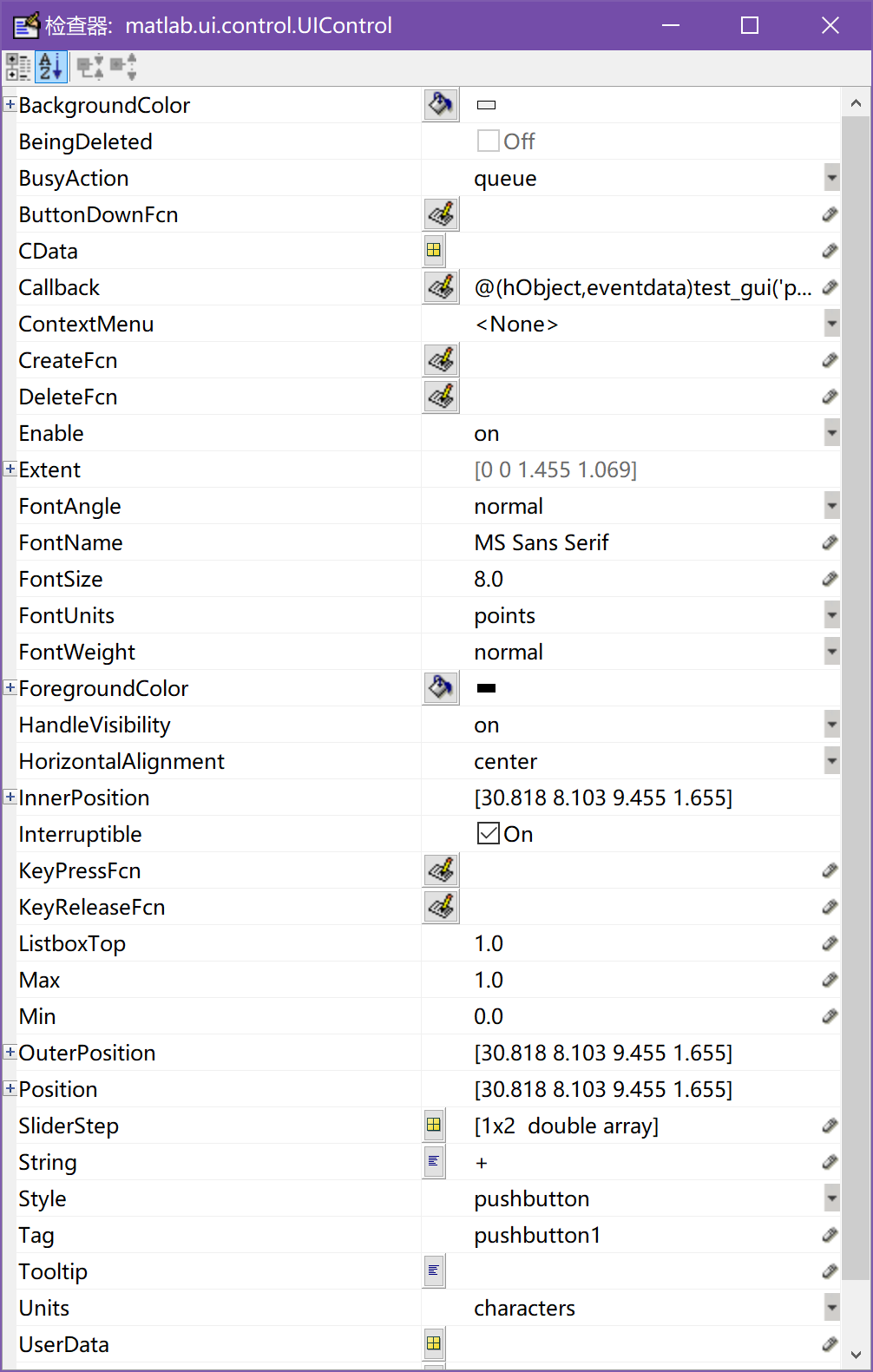
确实,在 fig 上双击先创建的按钮,会弹出上面的窗口。除了字体、字号、String 等设置以外,我们看到了他!Tag: pushbutton1。
啊所以这个函数名是靠 Tag 名绑定窗口按钮的?是的!这是 MATLAB 设定。所以,你可以同时把 tag 和函数名的 pushbutton1 改为 plus_button。
那这个 Callback?啊其实就是当按钮被按下时,会调用的 回调(Callback)函数。
那那那那那个静态窗口是不是就没有 Callback 函数呢,而还有一个 pushbutton2_Callback 函数呢?
确实!
总结一下,handlebutton1 关联了 Tag 叫这个名字的控件,而 Callback 是指这个函数是会在控件被触发时调用的 回调函数。
# handles
既然我们知道 1. OpeningFcn 在开场时会执行;2. 当 + 按钮被按下,pushbutton1_Callback 会被触发,那我会写了!
function test_gui_OpeningFcn(hObject, eventdata, handles, varargin)
counter = 0;
function pushbutton1_Callback(hObject, eventdata, handles)
counter = counter + 1;
disp(counter);
咦?有点问题?
根据 MATLAB 知识,两个函数的 counter 是不互通的。他们之间貌似也没有相互调用啊。那那那那咋办呢?
声明为全局变量?不会吧,要是 GUI 程序不用全局变量就没法写,那也太蠢了吧?
确实有别的办法,因为有一个东西,能沟通程序的控件的所有内容,她就是,handles。
handle (此处非 handles)是句柄,也就是一个类似于指针的东西。如果你也不知道指针,那……那就不管了。
简单的理解,MATLAB 的 handles 就是一个结构体,装了各种各样的数据,包括 GUI 的,包括你的程序需要使用的。
为什么要搞这个东西呢?因为从上面来看,MATLAB GUI 的实现方式是将所有东西都包装成函数,主函数没有什么存在意义。而没有主函数,如果不使用全局变量,数据就很难交互(比如,这个 pushbutton1 按下时,想读取那个输入框的内容时,就需要跨函数交互了)。
因此,如果将所有数据存在一个结构体下面,同时将这个结构体作为所有 Callback 函数的参数,问题就解决了!还真是,这个结构体就叫 handles!
所以如果想保存数据/更新数据以供其他函数读取,就可以保存到 handles 下面。
但是但是!并不是说 handles.value = 1; 就是上面说的把数据保存在 handles 下面了。因为根据 MATLAB 知识,你修改的是你的函数下的 handles,并不是系统给你的 handles 了。
因此,引入一个新的语句:
guidata(hObject, handles);
该句将你函数内的这个 handles 传给“系统”。至于为什么要 hObject,别问,问就是不知道,你能要求一天速成的人完全明白这一切的一切吗?会用就行了。(这是竞赛交卷以后马上写的,防杠标签)
传给了系统,这句话的意思,是指当别的 Callback 函数被调用时,它的 handles 应该是你在这个函数 guidata 传给“系统”,“系统”调用 Callback 函数时,就会把你的这个 handles 复制一份给它。至于这个“系统”是什么,请参照上一段。
https://ww2.mathworks.cn/matlabcentral/answers/47189-purpose-of-guidata-hobject-handles
# 读取、写入 handles 值
因此,写入 handles 的语句应该如下:
handles.counter = 0;
guidata(hObject, handles);
读取则是由 Callback 函数得来。其实也可以手动获取:
handles = guidata(hObject);
你会发现,读写原来是一个函数!
有毒吧,用 ReadGUIData 和 WriteGUIData 不好吗?
# 修改静态文本框
于是,你觉得你又会了!(总觉得有问题)
function test_gui_OpeningFcn(hObject, eventdata, handles, varargin)
counter = 0;
guidata(hObject, handles);
function pushbutton1_Callback(hObject, eventdata, handles)
counter = counter + 1;
disp(counter);
当你准备运行这段代码时,
disp?那不是命令行的东西吗?
哦哦,突然想起我要输出在静态文本框里。
静态文本框?输出?静态的东西不能修改,怎么能用来输出?
是的,我被骗了。我还以为有一种动态文本框的存在。然而 Google 很久都没有——直到我发现了下面的代码:
set(handles.text1,'String','Hello World');
% 别忘了 guidata(hObject, handles);
嗯?
突然意识到什么。
赶紧看看我的静态文本框的属性。
(植物)!这个静态文本框的 Tag 为 text1,而且属性 String 的值正是正在屏幕上显示的 静态文本!
原来这都是可以直接 set 的啊。。。。
顺便一提,还有 get。
get:
str = get(handles.text, 'String');
由于某些原因(一天速成就不要求这些了叭),不推荐通过直接查询/修改 handles.text 的成员,而是推荐 get 和 set 其属性。
# 加法器(不是)
那我是不是用 handles 存 counter 数据,用 set(handles.text1,'String',counter); 输出就可以了?
于是你又觉得你好了!
确实。这次是真的好了(?)。运用上面提到的内容,以及 MATLAB 基础知识,你就能实现一个加法器(不是)了。
一段非常简单的代码。复制保存为 test_gui.m,并且下载 test_gui.fig,在 MATLAB 中运行 test_gui.m 即可看到一个加减按钮和即时显示结果的简单小程序。
function varargout = test_gui(varargin)
% Begin initialization code - DO NOT EDIT
gui_Singleton = 1;
gui_State = struct('gui_Name', mfilename, ...
'gui_Singleton', gui_Singleton, ...
'gui_OpeningFcn', @test_gui_OpeningFcn, ...
'gui_OutputFcn', @test_gui_OutputFcn, ...
'gui_LayoutFcn', [] , ...
'gui_Callback', []);
if nargin && ischar(varargin{1})
gui_State.gui_Callback = str2func(varargin{1});
end
if nargout
[varargout{1:nargout}] = gui_mainfcn(gui_State, varargin{:});
else
gui_mainfcn(gui_State, varargin{:});
end
% End initialization code - DO NOT EDIT
% --- Executes just before test_gui is made visible.
function test_gui_OpeningFcn(hObject, eventdata, handles, varargin)
handles.counter = 0;
set(handles.text2, 'String', handles.counter);
handles.output = hObject;
guidata(hObject, handles);
function varargout = test_gui_OutputFcn(hObject, eventdata, handles)
guidata(hObject, handles);
% Get default command line output from handles structure
varargout{1} = handles.output;
% --- Executes on button press in pushbutton1.
function pushbutton1_Callback(hObject, eventdata, handles)
handles.counter = handles.counter + 1;
set(handles.text2,'String',handles.counter);
guidata(hObject, handles);
% --- Executes on button press in pushbutton2.
function pushbutton2_Callback(hObject, eventdata, handles)
handles.counter = handles.counter - 1;
set(handles.text2,'String',handles.counter);
guidata(hObject, handles);
# 结语
如果你能独立写出加法器(不是),那么你应该能算是入门了。至于 popupmenu 等控件的使用方法和其他一些细枝末节,相信聪明的你一定也可以的!
有毒的结尾
顺便,最后说一句,将控制台 MATLAB 代码改成带有 GUI 的,推荐前者尽量使用函数,主函数几乎只用于调用函数。